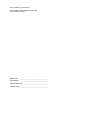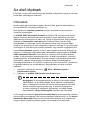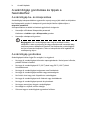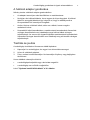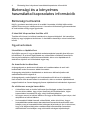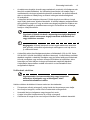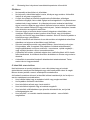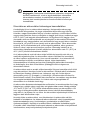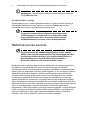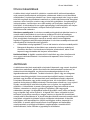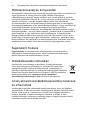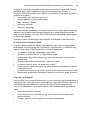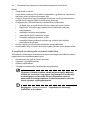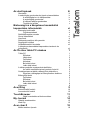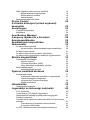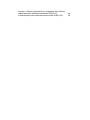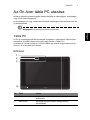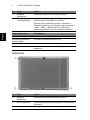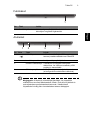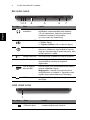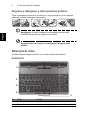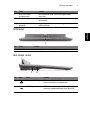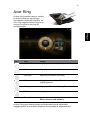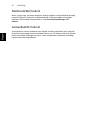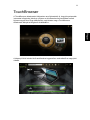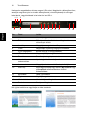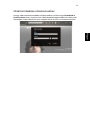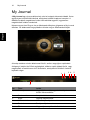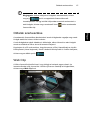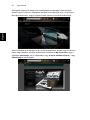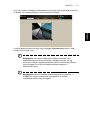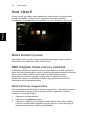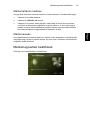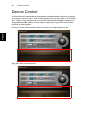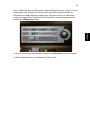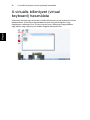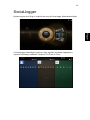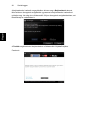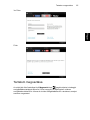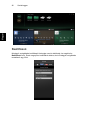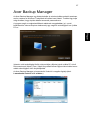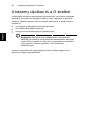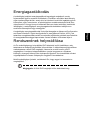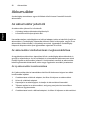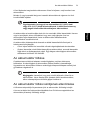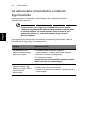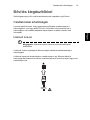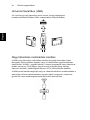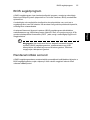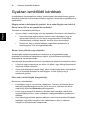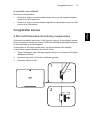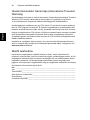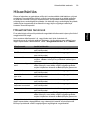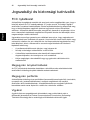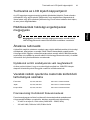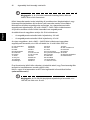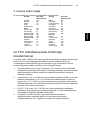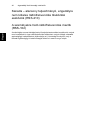Acer ICONIA TAB
Felhasználói útmutató

Modellszám: __________________________________
Sorozatszám: _________________________________
Vásárlás időpontja: _____________________________
Vásárlás helye: ________________________________
© 2011 Minden jog fenntartva.
Acer ICONIA TAB Felhasználói útmutató
Eredeti kiadás: 03/2011

Útmutatók
iii
Az első lépések
Köszönjük, hogy mobil számítástechnikai feladatai elvégzéséhez egy Acer sorozatú
hordozható számítógépet választott!
Útmutatók
Minden segítséget szeretnénk megadni Önnek új Acer gépének használatához,
ezért a következő útmutatókat dolgoztuk ki:
Első lépésként a telepítési poszteren szereplő útmutatást követve helyezze
üzembe a számítógépet.
Az ICONIA TAB Felhasználói útmutató az ICONIA TAB terméksorozat összes
tagjára vonatkozó tartalmaz hasznos tudnivalókat. Olyan alapvető témaköröket
tartalmaz mint a billentyűzet és hang, stb. Felhívjuk figyelmét arra, hogy jellegéből
fakadóan a Felhasználói útmutató egyes esetekben olyan funkcióra vagy
szolgáltatásra is hivatkozhat, amely a terméksorozatnak csak bizonyos tagjain
érhető el, és amelyet az Ön által megvásárolt típus nem támogat. Az ilyen eseteket
a szövegben a „csak bizonyos modellek esetében” vagy hasonló megjegyzés jelöli.
A jelen Rövid útmutató ismerteti az Ön új számítógépének alapvető jellemzőit és
funkciót. A számítógép még hatékonyabb használatával kapcsolatban az ICONIA
TAB Felhasználói útmutató. Ez a kézikönyv részletes információkat tartalmaz
például az előre telepített segédprogramokról, az adat-helyreállításról, a bővítési
lehetőségekről és a hibaelhárításról. Emellett ismerteti a garanciával kapcsolatos
tudnivalókat, valamint a számítógépre vonatkozó általános szabályokat és
biztonsági előírásokat is. A kézikönyv Portable Document Format (PDF) formátumú,
és gyárilag telepítve van a számítógépre. Megnyitásához kövesse az alábbi
lépéseket:
1 Kattintson a következő elemekre: Start > Minden program >
Dokumentáció elemre.
2 Kattintson az ICONIA TAB Generic User Guide elemre.
Megjegyzés: A fájl megtekintéséhez szükség van az Adobe Reader
alkalmazásra. Ha az Adobe Reader nincs telepítve a számítógépre,
akkor a felhasználói útmutató link elemre kattintva először az Adobe
Reader telepítőprogramja jelenik meg. A telepítés elvégzéséhez
kövesse a képernyőn megjelenő utasításokat. Az Adobe Reader
használatához a Súgó és támogatás menüben talál útmutatást.
Az Ön régiójára vonatkozó garanciális információkat a számítógépéhez mellékelt
dokumentációs csomag egy külön dokumentumában találhatja meg. Az Ön Utazók
Nemzetközi Garanciája füzete fontos információkat tartalmaz arra vonatkozóan,
hogyan kaphat műszaki terméktámogatást, ha országán kívül tartózkodik.

Az első lépések iv
A számítógép gondozása és tippek a
használathoz
A számítógép be- és kikapcsolása
A számítógép bekapcsolásához egyszerűen nyomja meg a jobb oldali csuklópánton
lévő bekapcsoló gombot. A bekapcsoló gomb helyét illetően tájékozódjon a
telepítési poszterről.
A kikapcsoláshoz az alábbi műveletek egyikét kell elvégeznie:
• Használja a Windows Kikapcsolás parancsát
Kattintson a Indítás majd a Kikapcsolás gombra.
• Használja a bekapcsoló gombot.
Megjegyzés: Ha a számítógépet nem tudja a szokásos módon
kikapcsolni, akkor nyomja meg és négy másodpercnél hosszabb ideig
tartsa lenyomva a bekapcsoló gombot. Ha kikapcsolta a számítógépet
és újra be szeretné kapcsolni, akkor a bekapcsolás előtt legalább két
másodpercig várjon.
A számítógép gondozása
Számítógépe kiválóan fogja Önt szolgálni, ha vigyáz rá.
• Ne tegye ki a számítógépet közvetlen napsugárzásnak. Ne helyezze hőforrás,
például fűtőtest közelébe.
• Ne tegye ki a számítógépet 0°C (32°F) alatti vagy 50°C (122°F) feletti
hőmérsékletnek.
• Ne tegye ki a számítógépet mágneses mező hatásának.
• Ne tegye ki a számítógépet esőnek vagy nedvességnek.
• Ne öntsön vizet vagy más folyadékot a számítógépre.
• Ne tegye ki a számítógépet erős ütésnek vagy rázkódásnak.
• Ne tegye ki a számítógépet pornak és piszoknak.
• Ne tegyen semmilyen tárgyat a számítógépre.
• Ne csapja le a kijelzőt, amikor lehajtja.
• Soha ne tegye a számítógépet egyenetlen felületre.

A számítógép gondozása és tippek a használathoz
v
A hálózati adapter gondozása
Néhány tanács a hálózati adapter gondozásához:
• Az adaptert semmilyen más készülékhez ne csatlakoztassa.
• Ne lépjen rá a hálózati kábelre, és ne tegyen rá súlyos tárgyakat. A hálózati
kábelt és az egyéb kábeleket úgy helyezze el, hogy ne akadályozzák a
környezetében lévő személyek mozgását.
• Amikor kihúzza a hálózati kábelt, akkor ne a kábelt, hanem magát a
csatlakozót húzza.
• Hosszabbító kábel használatakor a csatlakoztatott berendezések összesített
névleges áramfelvétele nem haladhatja meg a hálózati kábel névleges
teljesítményét. Az azonos fali dugaszolóaljzatba csatlakoztatott berendezések
összesített névleges áramfelvétele nem haladhatja meg a biztosíték névleges
teljesítményét.
Tisztítás és javítás
A számítógép tisztításakor kövesse az alábbi lépéseket:
1 Kapcsolja ki a számítógépet, és vegye ki az akkumulátorcsomagot.
2 Húzza ki a hálózati adaptert.
3 Puha, nedves kendőt használjon. Ne használjon folyékony vagy hajtógázos
tisztítószert.
Ha az alábbiak valamelyike történik:
• a számítógépet leejtették vagy a burkolata megsérült
• a számítógép nem működik megfelelően
Lásd: "Gyakran ismétlődő kérdések" a 36. oldalon.

Biztonsági és a kényelmes használattal kapcsolatos információk vi
Biztonsági és a kényelmes
használattal kapcsolatos információk
Biztonsági tudnivalók
Kérjük, gondosan tanulmányozza át az alábbi útmutatást. Későbbi tájékozódás
céljából őrizze meg ezt a dokumentumot. A terméken feltüntetett figyelmeztetéseket
és tudnivalókat mindig vegye figyelembe.
A készülék kikapcsolása tisztítás előtt
Tisztítás előtt húzza ki a hálózati csatlakozót a dugaszolóaljzatból. Ne használjon
folyékony vagy hajtógázos tisztítószert. A tisztításhoz használjon vízzel nedvesített
kendőt.
Figyelmeztetések
Hozzáférés a tápkábelhez
Győződjön meg arról, hogy a tápkábel csatlakoztatására használt aljzat könnyen
hozzáférhető, és a lehető legközelebb van a készüléket működtető személyhez.
Ha meg kell szakítania a készülék áramellátását, akkor ezt a tápkábelnek az
elektromos aljzatból való kihúzásával tegye meg.
Az áramforrás leválasztása
A tápegységnek az elektromos hálózatra való csatlakoztatása és arról való
leválasztása során kövesse az alábbi útmutatást:
A tápegység telepítését a tápkábelnek az elektromos hálózati aljzatba való
csatlakoztatása előtt végezze el.
A tápegységnek a számítógépről való leválasztása előtt húzza ki a tápkábelt.
Ha a rendszer több áramforrással is rendelkezik, akkor a rendszer tápellátásának
megszüntetését az összes tápegység összes tápkábelének lehúzásával végezze el.
Az elektromos energia használata
• A készüléket csak a címkén feltüntetett feszültséggel szabad üzemeltetni.
Ha nem biztos abban, hogy milyen feszültség áll rendelkezésére, lépjen
kapcsolatba a kereskedővel vagy a helyi áramszolgáltatóval.
• Ne tegyen semmit a hálózati kábelre. Ne tegye a készüléket olyan helyre, ahol
ráléphetnek a hálózati kábelre.
• Ha hosszabbító kábelt használ a készülékkel, akkor ellenőrizze, hogy a
hosszabbítóba csatlakoztatott berendezések összesített áramfelvétele nem
haladja-e meg a hosszabbító kábel névleges teljesítményét. Azt is ellenőrizze,
hogy a fali dugaszolóaljzathoz csatlakoztatott berendezések összesített
áramfelvétele nem haladja-e meg a biztosíték névleges teljesítményét.

Biztonsági tudnivalók
vii
• Az elektromos dugaljat, elosztót vagy csatlakozót ne terhelje túl túlságosan sok
készülék csatlakoztatásával. Az összesített áramfelvétel ne haladja meg a
mellékáramkör névleges teljesítményének 80 százalékát. Ha elosztót használ,
akkor a terhelés ne haladja meg az elosztó névleges terhelhetőségének
80 százalékát.
• A készülék hálózati adaptere háromerű, földelt dugóval van ellátva. A dugó
csak földelt elektromos aljzatba illeszkedik. A hálózati adapter csatlakoztatása
előtt győződjön meg arról, hogy az elektromos dugalj megfelelően földelve van.
Földeletlen dugaljba ne csatlakoztassa a dugót. Ha tanácsra van szüksége,
forduljon villanyszerelőhöz.
Figyelem! A földelő érintkező a biztonságot szolgálja. Megfelelő
földelés nélküli elektromos dugalj használata áramütéshez és/
vagy sérüléshez vezethet.
Megjegyzés: A földelő érintkező a közeli egyéb elektromos eszközök
által generált, a készülék teljesítményét esetlegesen rontó zaj ellen is
jó védelmet biztosít.
• A készülék széles feszültségtartományban működtethető (100 és 120, illetve
220 és 240 V közötti feszültségű váltakozó árammal). A készülékhez mellékelt
tápkábel megfelel a vásárlási országban vagy területen hatályos előírásoknak.
Ha más országban vagy területen szeretné működtetni a készüléket, akkor
használjon az adott helyen érvényes előírásoknak megfelelő tápkábelt.
A tápkábellel kapcsolatban további információt a viszonteladóktól és a
szolgáltatóktól kaphat.
Hallásának védelme
Figyelmeztetés: Ha huzamosabb ideig nagy hangerővel
használja a fejhallgatót vagy a fülhallgatót, akkor
tartósan károsodhat a hallása.
Hallása védelme érdekében kövesse ezeket az útmutatásokat.
• Fokozatosan növelje a hangerőt, amíg tisztán és kényelmesen nem hallja.
• Ne növelje a hangerőt, miután fülei hozzászoktak a hangerőhöz.
• Hosszabb ideig ne hallgasson nagy hangerővel zenét.
• A zajos környezet kirekesztésére ne növelje a hangerőt.
• Csökkentse a hangerőt, ha nem hallja a közelében lévő emberek beszédét.

Biztonsági és a kényelmes használattal kapcsolatos információk viii
Általános
• Ne használja a készüléket víz közelében.
• Ne helyezze a készüléket labilis kocsira, állványra vagy asztalra. A készülék
leeshet és súlyosan megsérülhet.
• A rések és nyílások a készülék megbízható működéséhez szükséges
szellőzést szolgálják, illetve védik a gépet a túlmelegedéstől. A nyílásokat nem
szabad elzárni vagy letakarni. A nyílásokat soha nem szabad a készüléket
ágyra, heverőre, takaróra vagy hasonló felületre helyezve elzárni. A készüléket
soha nem szabad fűtőtest fölé vagy mellé helyezni, valamint beépíteni, hacsak
nincs biztosítva a megfelelő szellőzése.
• Soha ne dugjon a burkolat résein keresztül tárgyakat a készülékbe, mert
veszélyes feszültséget hordozó ponthoz érhet hozzá, vagy rövidzárlatot
okozhat, ami tűzhöz vagy áramütéshez vezethet. Soha ne öntsön folyadékot a
készülékre vagy a készülékbe.
• A belső összetevők sérülésének és az akkumulátor szivárgásának elkerülése
érdekében ne helyezze a készüléket rezgő felületre.
• Soha ne használja sportolás vagy edzés közben, illetve bármely más olyan
környezetben, ahol a rezgések miatt váratlan rövidzárak alakulhatnak ki,
megrongálódhatnak a motoros eszközök – merevlemez, optikai meghajtó –,
vagy veszélyt jelenthet a lítium ionos akkumulátor.
• A készülék alsó oldala, a hálózati adapter és a szellőzőnyílások körüli részek
felforrósodhatnak. A sérülések elkerülése érdekében ne érintse meg ezeket a
részeket.
• A készülék és tartozékai kisméretű alkatrészeket tartalmazhatnak. Tartsa
ezeket távol a kisgyermekektől.
A készülék szervizelése
Ne kísérletezzen a termék javításával, mert a felnyitással vagy a burkolat
eltávolításával veszélyes feszültségnek vagy más veszélyeknek teheti ki magát.
Bízzon minden javítást a szerviz szakképzett munkatársaira.
A következő esetekben húzza ki a készülék hálózati csatlakozóját, és forduljon a
szerviz szakképzett munkatársaihoz:
• Ha a hálózati kábel vagy a csatlakozó sérült vagy meghorzsolódott.
• Ha folyadékot öntöttek a készülékbe.
• Ha a készüléket esőnek vagy víznek tették ki.
• Ha a készüléket leejtették vagy a burkolata megsérült.
• Ha a készülék működésében olyan jelentős változás állt be, ami javítás
szükségességére utal.
• Ha a készülék – a kezelési utasítás betartása mellett – nem működik
megfelelően.

Biztonsági tudnivalók
ix
Megjegyzés: Csak azokat a beállításokat módosítsa, amelyeket a
kezelési utasítás említ, mivel az egyéb beállítások módosítása
károsodáshoz vezethet, és szakképzett technikus számára is
hosszan tartó munkát jelenthet a normál működési körülmények
visszaállítása.
Útmutatás az akkumulátor biztonságos használatához
A számítógép lítium ion akkumulátort tartalmaz. Ne használja nedves vagy
korróziókeltő környezetben. Ne tegye a készüléket hőforrásra vagy hőforrás
közelébe, magas hőmérsékletű helyre, közvetlen napfényre, mikrohullámú sütőbe,
nagynyomású tárolóba, illetve ne tárolja és ne hagyja ilyen helyen, továbbá ne tegye
ki 60°C (140°F)-nál nagyobb hőmérsékletnek. Ha figyelmen kívül hagyja a fenti
útmutatást, akkor az akkumulátorból sav szivároghat, az akkumulátor felforrósodhat,
felrobbanhat vagy meggyulladhat, ami sérüléshez és/vagy anyagi kárhoz vezethet.
Ne szúrja fel, ne nyissa ki és ne szerelje szét az akkumulátort. Ha az akkumulátor
szivárog, és Ön érintkezésbe kerül a kiszivárgott folyadékkal, akkor gondosan
öblítse le vízzel, majd azonnal forduljon orvoshoz. Biztonsági okokból és az
akkumulátor élettartamának növelése céljából az akkumulátor csak 0°C (32°F) és
40°C (104°F) közötti hőmérsékleten tölthető.
Az új akkumulátorok csak két-három teljes feltöltés és lemerítés után érik el a
maximális teljesítményüket. Az akkumulátor sokszor feltölthető és lemeríthető,
de idővel csökken a teljesítménye. Ha a normál használati-, és a készenléti idő
észrevehetően lecsökken a normálishoz képest, lépjen kapcsolatba
kiskereskedőjével. Kizárólag az Acer által jóváhagyott akkumulátort használjon,
és kizárólag az Acer által a készülékhez jóváhagyott töltővel végezze az
akkumulátor töltését.
Az akkumulátort csak az eredeti céljára használja. Soha ne használjon sérült töltőt
vagy akkumulátort. Ne zárja rövidre az akkumulátort. Rövidzár akkor keletkezhet,
ha valamilyen fémtárgy, például érme, iratkapocs vagy toll rövidre zárja az
akkumulátor pozitív (+) és negatív (-) érintkezőjét. (Az akkumulátor érintkezői a
fémből készült csíkok.) Erre például akkor kerülhet sor, ha zsebben vagy tárcában
visz magával tartalék akkumulátort. A rövidzár miatt megrongálódhat az
akkumulátor és a rövidzárt okozó tárgy.
Az akkumulátor élettartama és kapacitása csökkenhet, ha az akkumulátor forró vagy
hideg helyen, például nyáron vagy télen zárt gépkocsiban marad. Mindig próbálja
15°C és 25°C (59°F és 77°F) közötti hőmérsékleten tartani az akkumulátort. A túl
forró vagy túl hideg akkumulátor alkalmatlan lehet a készülék áramellátására,
még akkor is, ha teljesen fel van töltve. Az akkumulátor teljesítményét különösen a
fagypont alatti hőmérséklet rontja.
Ne dobja tűzbe az akkumulátort, mert felrobbanhat. Az akkumulátor sérülés
hatására is felrobbanhat. Az elhasznált akkumulátoroktól a helyi jogszabályokat
betartva szabaduljon meg. Ha lehetséges, gondoskodjon az akkumulátor
újrahasznosításáról. Ne dobja ki az akkumulátort a háztartási hulladékkal együtt.
A vezeték nélküli készülékek érzékenyek lehetnek az akkumulátor miatt jelentkező
interferenciára, amely befolyásolhatja a teljesítményüket.

Biztonsági és a kényelmes használattal kapcsolatos információk x
Megjegyzés: Az akkumulátor szállítási dokumentumait itt találhatja
meg: www.acer.com.
Az akkumulátor cseréje
A számítógép lítium ion akkumulátorokat tartalmaz. Az akkumulátort kizárólag a
készülékhez mellékelttel azonos típusúra cserélje le. Másfajta akkumulátor
használata tűzveszéllyel vagy robbanásveszéllyel járhat.
Figyelem! Az akkumulátorok helytelen használat esetén
felrobbanhatnak. Ne szedje szét és ne dobja tűzbe őket!
A gyermekektől tartsa távol. A használt akkumulátorok
hulladékkezelésekor kövesse a helyi szabályozásokat.
Rádiófrekvenciás zavarás
Figyelem! Biztonsági okokból kapcsolja ki az összes vezeték
nélküli, rádiós átvitelt végző eszközt, ha a számítógépet az alábbi
körülmények között használja. Ilyen eszköz többek között, de
nem kizárólagosan a vezeték nélküli hálózati csatoló, a
Bluetooth-csatoló és a 3G kommunikációs csatoló.
Mindig tartsa be az adott területen érvényes előírásokat, és mindig kapcsolja ki a
készüléket, ha a használata tiltott, illetve interferenciát vagy kárt okozhat.
A készüléket csak a normál használati helyzetben működtesse. Normál használat
mellett, illetve az antennáját az emberi testtől legalább 1,5 cm-re helyezve (lásd az
alábbi ábrát) a készülék megfelel a rádiófrekvenciás hatásoknak való kitételre
vonatkozó előírásoknak. A készüléket tartsa távol a fémtárgyaktól, és a testétől
mindig tartsa legalább a fent említett távolságra. Az adatfájlok és az üzenetek
sikeres átviteléhez az eszköznek jó minőségű hálózati kapcsolatra van szüksége.
Egyes esetekben késlekedhet az adatfájlok és az üzenetek továbbítása, amíg ilyen
kapcsolat elérhetővé nem válik. Ügyeljen arra, hogy az átvitel befejezéséig betartsa
a fenti, a távolságtartásra vonatkozó előírásokat. A készülék egyes részei
mágnesesek. A készülék magához vonzhatja a fémes anyagokat. A hallókészüléket
viselő személyek ne tartsák a hallókészülékkel ellátott fülökhöz a készüléket. Ne
helyezzen bankkártyát vagy egyéb mágneses adattároló eszközt a készülék
közelébe, mert ezzel a rajta tárolt információk törlését okozhatja.

Orvosi készülékek
xi
Orvosi készülékek
A rádiós átvitelt végző eszközök, például a vezeték nélküli telefonok használata
miatt zavarok jelentkezhetnek az elégtelen védelemmel ellátott orvosi készülékek
működésében. Ha bármilyen kérdése van, illetve meg szeretné tudni, hogy az adott
készülék megfelelő árnyékolással rendelkezik-e a külső rádiófrekvenciás energiával
szemben, akkor forduljon orvoshoz vagy a készülék gyártójához. Az egészségügyi
intézményekben, ha bármilyen erre utaló szabály van érvényben, kapcsolja ki a
készüléket. A kórházakban és az egyéb egészségügyi intézményekben sok helyen
használnak olyan készülékeket, amelyek érzékenyek lehetnek a külső
rádiófrekvenciás hatásokra.
Szívritmus-szabályozók. A szívritmus-szabályozók gyártóinak ajánlásai szerint a
vezeték nélküli készülékek és a szívritmus-szabályozók között az esetleges
interferenciák elkerülése érdekében legalább 15,3 cm-es távolságot kell tartani.
Ezek az ajánlások összhangban vannak a vezeték nélküli technológiákkal
foglalkozó független kutatóintézetek ajánlásaival. A szívritmus-szabályozót használó
személyeknek a következőkre kell ügyelniük:
• A készüléket mindig legalább 15,3 cm-re kell tartani a szívritmus-szabályozótól.
• Bekapcsolt állapotban a készüléket nem szabad a szívritmus-szabályozó
közelében hordozni. Ha interferencia fellépése vélelmezhető, akkor ki kell
kapcsolni vagy távolabbra kell helyezni a készüléket.
Hallókészülékek. A digitális vezeték nélküli készülékek egy része interferenciát
okoz egyes hallókészülékeknél. Ha interferenciát tapasztal, akkor forduljon a
szolgáltatóhoz.
Járművek
A rádiófrekvenciás jelek zavarhatják a helytelenül beszerelt vagy rosszul árnyékolt
elektronikus rendszerek, például az elektronikus befecskendező rendszerek, az
elektronikus blokkolásgátlók, az elektronikus sebességszabályozók és a
légzsákrendszerek működését. További információt a jármű vagy az utólagosan
beszerelt készülék gyártójától, illetve annak képviselőjétől kaphat. A készülék
javítását vagy járműbe való beszerelését csak szakképzett személy végezheti.
A helytelen beszerelés vagy javítás veszélyes lehet, és a készülékre vonatkozó
garancia érvénytelenné válását okozhatja. Rendszeresen ellenőrizze, hogy a jármű
minden vezeték nélküli készüléke helyesen van-e rögzítve, és megfelelően
működik-e. A készülékkel és annak részegységeivel vagy tartozékaival azonos
fülkében, rekeszben ne tároljon gyúlékony folyadékot, gázt vagy egyéb
robbanékony anyagot. Ha légzsákkal felszerelt járműben utazik, akkor ne feledje,
hogy a légzsák nagy erővel nyílhat ki. A légzsák fölé, illetve a légzsák kinyílási
területére ne helyezzen semmilyen tárgyat, ideértve a rögzített és a hordozható
vezeték nélküli készülékeket is. A jármű belterébe hibásan beszerelt vezeték nélküli
készülékek a légzsák kinyílásakor súlyos sérüléseket okozhatnak. A készülék
repülőgépen való használata tilos. Mielőtt repülőgépre szállna, kapcsolja ki a
készüléket. A vezeték nélküli eszközöknek a repülőgépen való használata
veszélyeztetheti a repülőgép működését, megzavarhatja a vezeték nélküli
telefonhálózatot, illetve ütközhet a jogszabályok előírásaival.

Biztonsági és a kényelmes használattal kapcsolatos információk xii
Robbanásveszélyes környezetek
Az esetlegesen robbanásveszélyes levegőjű helyeken kapcsolja ki a készüléket, és
vegye figyelembe az összes jelzést és egyéb utasítást. Esetlegesen
robbanásveszélyes levegőjű helyek mindazok, ahol normál esetben a járművek
motorjának leállítására szólítanák fel. Az ilyen helyeken a szikrák robbanást, illetve
személyi sérüléshez, rosszabb esetben halálhoz vezető tüzet okozhatnak.
Az üzemanyagtöltő és a szervizállomások területén kapcsolja ki a számítógépet.
Az üzemanyagraktárakban és az -elosztó létesítményekben, a vegyi üzemekben és
a robbantási területeken gondosan tanulmányozza a rádiós készülékek
használatára vonatkozó előírásokat. Az esetlegesen robbanásveszélyes levegőjű
területeket általában – de nem minden esetben – jelöléssel látják el. Ideértendők a
hajók fedélközei, a vegyi szállítási és tároló létesítmények, a cseppfolyósított
földgázt (például propán-butánt) használó járművek, illetve azok a helyek, ahol a
levegő vegyi anyagokat vagy egyéb részecskéket, például port, gabonaport vagy
fémport tartalmaz. Ne kapcsolja be a számítógépet azokon a helyeken, ahol tilos a
mobiltelefonok használata, illetve ahol interferenciát vagy egyéb kárt okozhat.
Segélykérő hívások
Figyelmeztetés: A készülékkel nem lehet segélykérő hívást bonyolítani.
Ha segélykérő hívást szeretne indítani, akkor mobiltelefonnal vagy egyéb
telefonrendszerrel kell kezdeményeznie a hívást.
Hulladékkezelési útmutatás
Ha többé már nincs szüksége a készülékre, ne dobja a szemétbe.
A környezetszennyezés csökkentése és a globális környezet leheto
legnagyobb mértékű védelme érdekében kérjük, gondoskodjon a
készülék újrafelhasználásáról. Az elektromos és elektronikus hulladékok
(Waste from Electrical and Electronics Equipment, WEEE) kezelésével
kapcsolatos szabályokról a www.acer-group.com/public/
Sustainability/sustainability01.htm címen talál információkat.
A kényelmes használattal kapcsolatos tanácsok
és információk
A számítógép-használók hosszasabb munka után sokszor szem- és fejfájásra
panaszkodnak. A több órán keresztül számítógép előtt dolgozó személyek fizikai
sérülés veszélyének is ki vannak téve. A hosszú munkavégzési időszakok, a
helytelen testtartás, a hibás munkavégzési szokások, a stressz, a rossz
munkakörülmények, a személyes egészségi állapot és egyéb tényezők jelentős
mértékben növelik a fizikai sérülés veszélyét.

A kényelmes használattal kapcsolatos tanácsok és információk
xiii
A helytelen számítógép-használat kéztőcsatorna szindróma, íngyulladás, ínburok-
gyulladás vagy egyéb mozgásszervi panaszok kialakulásához vezethet. A
következő tünetek jelentkezhetnek a kézben, a csuklókban, a karokban, a vállban, a
nyakban és a hátban:
• zsibbadtság, égő vagy bizsergő érzés.
• sajgás, fájdalom, nyomásérzékenység.
• fájás, duzzanat, lüktetés.
• merevség, feszülés.
• hidegség, gyengeség.
Ha a fenti tüneteket tapasztalja, illetve bármilyen más ismétlődő vagy folyamatosan
jelentkező kényelmetlenséget és/vagy fájdalmat érez a számítógép használata
miatt, azonnal forduljon orvoshoz, illetve tájékoztassa a vállalatának egészségügyi
és biztonsági részlegét.
Az alábbi részben a számítógép kényelmesebb használatához talál tanácsokat.
A komfortzóna megkeresése
A monitor állását módosítva, lábtartó használatával vagy a szék magasságának
beállításával a lehető legnagyobb kényelemben helyezkedjen el, és keresse meg
saját komfortzónáját. Vegye figyelembe a következő tanácsokat:
• ne maradjon túl sokáig ugyanabban a pozícióban.
• lehetőleg ne dőljön előre, és ne hajlítsa hátra magát.
• rendszeresen álljon fel és járkáljon egy kicsit, felszabadítva a combizmait a
nyomás alól.
• rövid szüneteket tartva pihentesse a nyakát és a vállait.
• ne feszítse meg az izmait, ne rántsa meg a vállát.
• a külső kijelzőt, a billentyűzetet és az egeret helyesen, kényelmesen elérhető
módon helyezze el.
• ha többet tekint a monitorra, mint a nyomtatott dokumentumokra, akkor a nyak
terhelésének csökkentése érdekében helyezze a monitort az asztal közepére.
Ügyeljen a látására!
A monitor több órán keresztül tartó nézése, a rossz szemüveg vagy kontaktlencse, a
ragyogó fények, a helyiség túl erős megvilágítása, a gyengén fókuszált képernyő, a
kisméretű betűk használata és az alacsony kontrasztú kijelzők megterhelik a
szemet. Az alábbiakban a szem terhelésének csökkentésére adunk javaslatokat.
Szem
• Gyakran pihentesse a szemét.
• A monitorról elvéve a tekintetét, és egy távoli pontra nézve rendszeresen
tartson szünetet.
• Pislogjon gyakran, ezzel megelőzi a szemének kiszáradását.

Biztonsági és a kényelmes használattal kapcsolatos információk xiv
Kijelző
• Tartsa tisztán a kijelzőt.
• A fejét tartsa a képernyő felső élénél magasabban, így lefelé kell irányítania a
tekintetét, amikor a képernyő kézepére néz.
• A kijelző fényerejét és/vagy kontrasztját kényelmes, a szöveg olvasható és a
grafikák tiszta megjelenítését biztosító szintre állítsa be.
• A ragyogást és a tükröződéseket a következőkkel csökkentheti:
• az ablak vagy az egyéb fényforrás felé a képernyő szélét fordítsa.
• függönnyel, redőnnyel vagy napellenzővel csökkentse a helyiség
megvilágítását.
• használjon irányított megvilágítást.
• módosítsa a kijelző betekintési szögét.
• használjon ragyogáscsökkentő szűrőt.
• használjon képernyőellenzőt, például egy a kijelző felső szélével
párhuzamos kartonlapot.
• Kerülje a képernyő kényelmetlen betekintési szögű beállítását.
• Huzamosabb ideig ne nézzen erős fényforrásba, például nyitott ablakon kifelé.
A megfelelő munkavégzési szokások kialakítása
A következő munkavégzési szokásokat felvéve a számítógép használatát kevésbé
megerőltetővé és termelékenyebbé teheti:
• Rendszeresen és gyakran tartson szünetet.
• Végezzen nyújtógyakorlatokat.
• Gyakran szellőztessen.
• Tornásszon rendszeresen, tartsa karban az egészségét.
Figyelem! A földelő érintkező a biztonságot szolgálja. Megfelelő
földelés né Javasoljuk, hogy ágyról vagy kanapéról ne használja
a számítógépet. Ha nem tudja az ilyen helyzeteket elkerülni,
akkor csak rövid ideig dolgozzon, rendszeresen tartson szünetet,
illetve végezzen nyújtógyakorlatokat.
Megjegyzés: További információk: "Jogszabályi és biztonsági
tudnivalók" a 40. oldalon.

Az első lépések iii
Útmutatók iii
A számítógép gondozása és tippek a használathoz iv
A számítógép be- és kikapcsolása iv
A számítógép gondozása iv
A hálózati adapter gondozása v
Tisztítás és javítás v
Biztonsági és a kényelmes használattal
kapcsolatos információk vi
Biztonsági tudnivalók vi
Figyelmeztetések vi
Rádiófrekvenciás zavarás x
Orvosi készülékek xi
Járművek xi
Robbanásveszélyes környezetek xii
Segélykérő hívások xii
Hulladékkezelési útmutatás xii
A kényelmes használattal kapcsolatos tanácsok és
információk xii
Az Ön Acer tábla PC utazása 1
Tábla PC 1
Elölnézet 1
Hátulnézet 2
Felülnézet 3
Alulnézet 3
Bal oldali nézet 4
Jobb oldali nézet 4
A tábla operációs rendszerének betöltése 5
Az indító menükhöz tartozó gombok funkciói 5
Csatlakoztassa a táblát a billentyűzet dokkolóhoz 5
Rögzítse a táblagépet a billentyűzethez dokkhoz 6
Billentyűzet dokk 6
Felülnézet 6
Elölnézet 7
Bal oldali nézet 7
Jobb oldali nézet 8
Környezet 8
Acer Ring 9
Szinkronizáló funkció 10
Lemeztisztító funkció 10
TouchBrowser 11
Oldal hozzáadása a Kedvencekhez 13
My Journal 14
Oldalak szerkesztése 15
Web Clip 15
Acer clear.fi 18
Média tartalom típusok 18
Tartalom

DMS (Digitális média szerver) eszközök 18
Média tartalmak megjelenítése 18
Média tartalom mentése 19
Média keresés 19
Médiamegosztási beállítások 19
Device Control 20
A virtuális billentyzet (virtual keyboard)
használata 22
SocialJogger 23
Tartalom megosztása 25
Beállítások 26
Acer Backup Manager 27
A képerny tájolása és a G-érzékel 28
Energiagazdálkodás 29
Rendszerének helyreállítása 29
Akkumulátor 30
Az akkumulátor jellemzői30
Az akkumulátor élettartamának meghosszabbítása 30
Az akkumulátor töltése 31
Az akkumulátor töltési szintjének ellenőrzése 31
Az akkumulátor lemerülésére vonatkozó figyelmeztetés 32
Bővítés kiegészítőkkel 33
Csatlakozási lehetőségek 33
Hálózati funkció 33
Universal Serial Bus (USB) 34
Nagy felbontású multimédiás interfész 34
BIOS segédprogram 35
Rendszerindítási sorrend 35
Gyakran ismétlődő kérdések 36
Szolgáltatás kérése 37
A Microsoft hitelesítési tanúsítvány megkeresése 37
Utazók Nemzetközi Garanciája
(International Travelers Warranty) 38
Mielőtt telefonálna 38
Hibaelhárítás 39
Hibaelhárítási tanácsok 39
Jogszabályi és biztonsági tudnivalók 40
FCC nyilatkozat 40
Tudnivalók az LCD kijelző képpontjairól 41
Rádiókészülék hatósági engedélyezési megjegyzés 41
Általános tudnivalók 41
Vezeták nélküli operációs csatornák különböző tartományok
számára 41
Franciaország: Korlátozott frekvenciasávok 41
A nemzeti kódok listája 43
Az FCC rádiófrekvenciás biztonsági követelményei 43


Tábla PC
1
Magyar
Az Ön Acer tábla PC utazása
Miután a telepítési poszter alapján üzembe helyezte a számítógépet, ismerkedjen
meg új Acer számítógépével!
Az érintőképernyő, vagy a billentyűzet dokkoló segítségével információkat vihet be
új számítógépébe.
Megjegyzés: A billentyűzet dokkoló opcionális.
Tábla PC
Az Ön új számítógépe két komponenssel rendelkezik, a táblával és a billentyűzet
dokkolóval. Az alábbi képsorozat megmutatja Önnek a Tábla PC-t.
A nézetek fel vannak címkézve, mintha a táblát úgy tartaná, hogy a képernyő Ön
felé néz, és a kamerák felül vannak.
Elölnézet
Sz. Tétel Leírás
1 Retesz Lezárt helyzetben rögzíti a táblát billentyűzet
dokkolóhoz.
2 Mikrofonok Két belső mikrofon sztereó hangfelvételek
készítéséhez.
1
2
3
4

Az Ön Acer tábla PC utazása 2
Magyar
Hátulnézet
3 Beépített
webkamera
Webkamera videokommunikációs célokra.
4 Windows gomb/
üzemállapot jelző
Nyomja meg egyszer a Start menü megnyitásához,
vagy ébressze fel a táblát Alvó módból.
Nyomja meg a bekapcsoló gombot, miközben a
Windows gombot is nyomva tartja, hogy elvégezze a
<Ctrl> + <Alt> + <Del> funkciót (ezt Windows
biztonsági gombként említi az operációs rendszer).
Állapotjelző színe Üzemállapot
Kék A rendszer be van kapcsolva.
Villogás megjelenítése:
Narancssárga
A rendszer Készenlét módban van.
Villogás: Narancssárga A rendszer Hibernált módba lép.
Ki A rendszer Hibernált módban van, vagy ki van
kapcsolva.
Sz. Tétel Leírás
1 Beépített
webkamera
Webkamera videokommunikációs célokra.
2 SIM kártyanyílás 3G SIM-kártyát elfogad (a konfiguráció modellenként
változhat).
3 Hangszóró A hangok megszólaltatásáról gondoskodik.
Sz. Tétel Leírás
1
23
Sidan laddas...
Sidan laddas...
Sidan laddas...
Sidan laddas...
Sidan laddas...
Sidan laddas...
Sidan laddas...
Sidan laddas...
Sidan laddas...
Sidan laddas...
Sidan laddas...
Sidan laddas...
Sidan laddas...
Sidan laddas...
Sidan laddas...
Sidan laddas...
Sidan laddas...
Sidan laddas...
Sidan laddas...
Sidan laddas...
Sidan laddas...
Sidan laddas...
Sidan laddas...
Sidan laddas...
Sidan laddas...
Sidan laddas...
Sidan laddas...
Sidan laddas...
Sidan laddas...
Sidan laddas...
Sidan laddas...
Sidan laddas...
Sidan laddas...
Sidan laddas...
Sidan laddas...
Sidan laddas...
Sidan laddas...
Sidan laddas...
Sidan laddas...
Sidan laddas...
Sidan laddas...
Sidan laddas...
-
 1
1
-
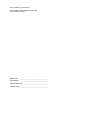 2
2
-
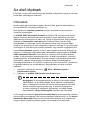 3
3
-
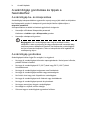 4
4
-
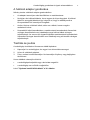 5
5
-
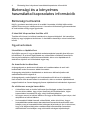 6
6
-
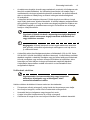 7
7
-
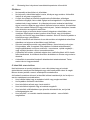 8
8
-
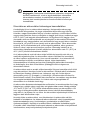 9
9
-
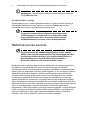 10
10
-
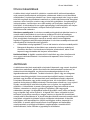 11
11
-
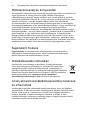 12
12
-
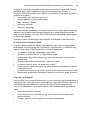 13
13
-
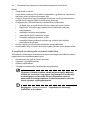 14
14
-
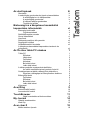 15
15
-
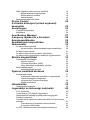 16
16
-
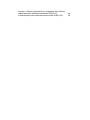 17
17
-
 18
18
-
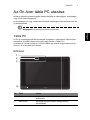 19
19
-
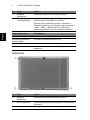 20
20
-
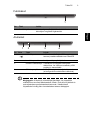 21
21
-
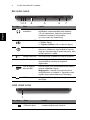 22
22
-
 23
23
-
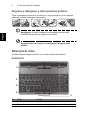 24
24
-
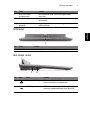 25
25
-
 26
26
-
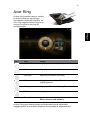 27
27
-
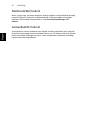 28
28
-
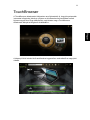 29
29
-
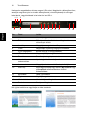 30
30
-
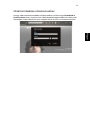 31
31
-
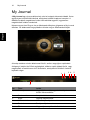 32
32
-
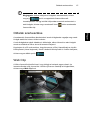 33
33
-
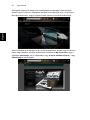 34
34
-
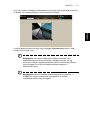 35
35
-
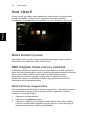 36
36
-
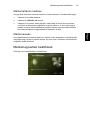 37
37
-
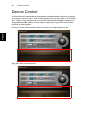 38
38
-
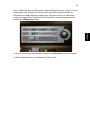 39
39
-
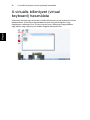 40
40
-
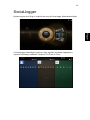 41
41
-
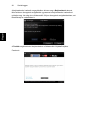 42
42
-
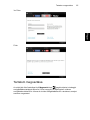 43
43
-
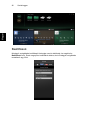 44
44
-
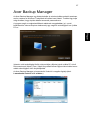 45
45
-
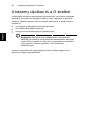 46
46
-
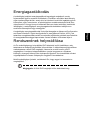 47
47
-
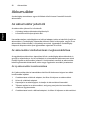 48
48
-
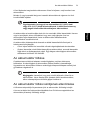 49
49
-
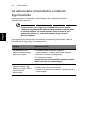 50
50
-
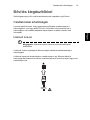 51
51
-
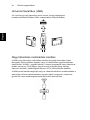 52
52
-
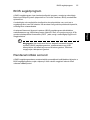 53
53
-
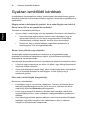 54
54
-
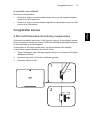 55
55
-
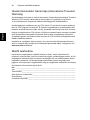 56
56
-
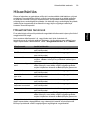 57
57
-
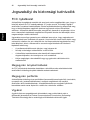 58
58
-
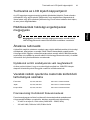 59
59
-
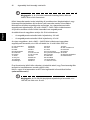 60
60
-
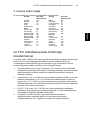 61
61
-
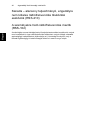 62
62
Acer W500P Användarmanual
- Typ
- Användarmanual
Relaterade papper
-
Acer W501P Snabbstartsguide
-
Acer W3-810P Användarmanual
-
Acer Aspire V5-123 Användarmanual
-
Acer TravelMate C210 Användarmanual
-
Acer Aspire E1-522 Användarmanual
-
Acer Aspire E1-771G Användarmanual
-
Acer Aspire E1-572PG Användarmanual
-
Acer Aspire V5-122P Användarmanual
-
Acer TravelMate 4200 Användarmanual
-
Acer TravelMate 8210 Användarmanual